iPad – Benutzerhandbuch
- Willkommen
-
- Unterstützte Modelle
- iPad Pro 12,9" (5. Generation)
- iPad Pro 12,9" (4. Generation)
- iPad Pro 12,9" (3. Generation)
- iPad Pro 11" (3. Generation)
- iPad Pro 11" (2. Generation)
- iPad Pro 11" (1. Generation)
- iPad Pro 12,9" (1. und 2. Generation)
- iPad Pro 10,5"
- iPad Pro 9,7"
- iPad Air (4. Generation)
- iPad Air (3. Generation)
- iPad Air 2
- iPad (8. Generation)
- iPad (7. Generation)
- iPad (6. Generation)
- iPad (5. Generation)
- iPad mini (5. Generation)
- iPad mini 4
- Neue Funktionen in iPadOS 14
-
- Beenden des Ruhezustands und Entsperren
- Anpassen der Lautstärke
- Ändern oder Deaktivieren von Tönen
- Zugriff auf Funktionen über den Sperrbildschirm
- Öffnen von Apps
- Aufnehmen eines Bildschirmfotos oder des Bildschirminhalts
- Ändern oder Sperren der Bildschirmausrichtung
- Ändern des Hintergrundbilds
- Vergrößern einer Grafik-App für den Vollbildmodus
- Drag & Drop
- Mit dem iPad suchen
- Verwenden von AirDrop zum Senden von Objekten
- Ausführen von Schnellaktionen
- Verwenden und Anpassen des Kontrollzentrums
- Hinzufügen von Widgets
- Aufladen der Batterie und Prüfen der Batterielaufzeit
- Bedeutung der Statussymbole
- Reisen mit dem iPad
-
-
- Einrichten von FaceTime
- Tätigen und Annehmen von Anrufen
- Aufnehmen eines Live Photo
- Tätigen eines Gruppenanrufs mit FaceTime
- Verwenden anderer Apps während eines Anrufs
- Hinzufügen von Kameraeffekten
- Ändern der Audio- und Videoeinstellungen
- Beenden eines Anrufs oder Umschalten zur App „Nachrichten“
- Blockieren unerwünschter Anrufer
-
- Einführung in die App „Home“
- Einrichten von Geräten
- Steuern von Geräten
- Hinzufügen weiterer Haushalte
- Einrichten eines HomePod
- Konfigurieren von Kameras
- Gesichtserkennung
- Konfigurieren eines Routers
- Erstellen und Verwenden von Szenen
- Steuern deines Zuhauses mit Siri
- Steuern deines Zuhauses
- Erstellen einer Automation
- Teilen der Steuerung mit anderen Personen
-
- Schreiben einer E-Mail-Nachricht
- Hinzufügen von Anhängen
- Adressieren und Senden von E-Mail-Nachrichten
- Anzeigen einer E-Mail-Nachricht
- Speichern eines E-Mail-Entwurfs
- Markieren und Filtern von E-Mail-Nachrichten
- Verwalten deiner E-Mail-Nachrichten
- Suchen nach einer E-Mail-Nachricht
- Löschen und Wiederherstellen von E-Mail-Nachrichten
- Umgang mit Anhängen
- Drucken von E-Mail-Nachrichten
-
- Anzeigen von Karten
-
- Suchen von Orten
- Finden von Sehenswürdigkeiten und Dienstleistungen in der Nähe
- Abrufen von Informationen über Orte
- Markieren von Orten
- Teilen von Orten
- Sichern von Lieblingsorten
- Entdecken von neuen Orten mit Reiseführern
- Organisieren von Orten in „Meine Reiseführer“
- Abrufen von Verkehrs- und Wetterinformationen
- Löschen wichtiger Orte
-
- Abrufen von Wegbeschreibungen mit Siri, der App „Karten“ und dem Widget „Karten“
- Wählen der bevorzugten Fortbewegungsart
- Abrufen von Fahrtrouten
- Melden von Verkehrsstörungen
- Wegbeschreibung für Radtouren
- Suchen von Orten zum Anhalten
- Abrufen von Fußgängerrouten
- Abrufen von ÖPNV-Routen
- Anzeigen der Routen- oder Wegbeschreibungsübersicht in einer Liste
- Ändern von Audioeinstellungen für detaillierte Wegbeschreibungen
- Auswählen anderer Routenoptionen
- Abrufen von Routen zwischen beliebigen Orten
- Löschen von kürzlich angezeigten Routen
- Verwenden der App „Karten“ auf dem Mac zum Abrufen von Routen
- Beitragen zur Korrektur und Verbesserung der App „Karten“
-
- Einrichten der App „Nachrichten“
- Senden und Empfangen von Nachrichten
- Senden einer Nachricht an eine Gruppe oder ein Unternehmen
- Teilen von Fotos, Videos und Audionachrichten
- Animieren von Nachrichten
- Verwenden von mit iMessage kompatiblen Apps
- Memoji verwenden
- Senden eines Digital Touch-Effekts
- Senden und Empfangen von Geldbeträgen mit Apple Pay
- Ändern von Mitteilungen
- Blockieren, Filtern und Melden von Nachrichten
- Löschen von Nachrichten
-
- Laden von Musik
- Anzeigen von Alben, Playlists und anderen Objekten
- Wiedergeben von Musik
- Hinzufügen von Musik zur Warteliste
- Anhören von Radiosendern
-
- Apple Music abonnieren
- Anhören von verlustfrei komprimierter Musik (Format „Lossless“)
- Anhören von Dolby Atmos-Musik
- Suchen nach neuer Musik
- Hinzufügen von Musiktiteln zum Offline-Anhören
- Erhalten personalisierter Empfehlungen
- Anhören von Radiosendern
- Suchen nach Musik
- Erstellen von Playlists
- Anzeigen der Musikauswahl deiner Freunde
- Verwenden von Siri für die Musikwiedergabe
- Art der Musikwiedergabe ändern
-
- Anzeigen von Fotos und Videos
- Löschen oder Ausblenden von Fotos und Videos
- Bearbeiten von Fotos und Videos
- Bearbeiten von Live Photos
- Bearbeiten von Fotos im Porträtmodus
- Verwalten von Fotos in Alben
- Suchen in der App „Fotos“
- Teilen von Fotos und Videos
- Anzeigen von Rückblicken
- Suchen nach Personen in der App „Fotos“
- Durchsuchen der Fotos nach Aufnahmeort
- Verwenden von iCloud-Fotos
- Teilen von Fotos mittels geteilter Alben in iCloud
- Verwenden des Albums „Mein Fotostream“
- Importieren von Fotos und Videos
- Drucken von Fotos
- Kurzbefehle
- Aktien
- Tipps
-
- Einrichten der Familienfreigabe
- Laden der Käufe von Familienmitgliedern
- Teilen von Käufen stoppen
- Aktivieren der Option „Vor dem Kaufen nachfragen“
- Konfigurieren von Apple Cash für Familien
- Teilen deiner Apple Card
- Teilen von Abonnements und iCloud-Speicher
- Teilen von Fotos, Kalendern und anderen Objekten mit Familienmitgliedern
- Ortung eines vermissten Geräts eines Familienmitglieds
- Einrichten der Bildschirmzeit über die Familienfreigabe
-
- Mit dem iPad geliefertes Zubehör
-
- Konfigurieren von AirPods
- Laden der AirPods
- Starten und Stoppen der Audiowiedergabe
- Ändern der AirPods-Lautstärke
- Tätigen und Annehmen von Anrufen mit den AirPods
- Wechseln der AirPods zwischen Geräten
- Verwenden von Siri mit den AirPods
- Anhören und Beantworten von Nachrichten
- Teilen der Audiowiedergabe mit AirPods und Beats-Kopfhörern
- Ändern der Geräuschkontrollmodi
- Steuern von 3D-Audio
- AirPods neu starten
- Ändern des Namens der AirPods und anderer Einstellungen
- Verwenden anderer Bluetooth-Kopfhörer
- Verwenden von EarPods
- Prüfen der Lautstärkepegel der Kopfhörer
- HomePod und andere kabellose Lautsprecher
- Externe Speichergeräte
-
- Externe Apple-Tastaturen
- Anschließen des Magic Keyboard für iPad (mit integriertem Trackpad)
- Anschließen des Smart Keyboard
- Koppeln des Magic Keyboard
- Eingeben von Emojis
- Eingeben von Buchstaben mit diakritischen Zeichen
- Wechseln zwischen Tastaturen
- Diktieren von Text
- Tastaturkurzbefehle
- Schreiboptionen für eine externe Tastatur ändern
- Apple Watch in Verbindung mit Fitness+
- Schutzhüllen und Abdeckungen
- Drucker
-
- Teilen der Internetverbindung
- Tätigen und Annehmen von Anrufen
- Verwenden des iPad als zweiten Bildschirm für den Mac
- Handoff von Aufgaben zwischen iPad und Mac
- Ausschneiden, Kopieren und Einsetzen zwischen iPad und anderen Geräten
- Kabelverbindung zwischen iPad und Computer
- Synchronisieren des iPad mit deinem Computer
- Übertragen von Dateien zwischen dem iPad und deinem Computer
-
- Einführung in die Funktionen der Bedienungshilfen
-
-
- Aktivieren und Einüben von VoiceOver
- Ändern der VoiceOver-Einstellungen
- Erlernen von VoiceOver-Gesten
- Bedienen des iPad mit VoiceOver-Gesten
- Steuern von VoiceOver mithilfe des Rotors
- Verwenden der Bildschirmtastatur
- Schreiben mit dem Finger
- Verwenden von VoiceOver mit einer externen Apple-Tastatur
- Verwenden eines Brailledisplays
- Direkte Eingabe von Brailleschrift
- Anpassen von Gesten und Tastaturkurzbefehlen
- Verwenden von VoiceOver mit einem Zeigergerät
- Verwenden von VoiceOver in Apps
- Zoomen
- Lupe
- Personenerkennung
- Anzeige & Textgröße
- Bewegung
- Gesprochene Inhalte
- Audiobeschreibungen
-
-
- Neustart des iPad
- Aktualisieren von iPadOS
- Erstellen eines Backups für das iPad
- Zurücksetzen des iPad auf die Standardwerte
- Wiederherstellen aller Inhalte aus einem Backup
- Wiederherstellen von gekauften und gelöschten Objekten
- Verkaufen oder Verschenken deines iPad
- Löschen des iPad
- Installieren oder Entfernen von Konfigurationsprofilen
-
- Wichtige Informationen zur Sicherheit
- Wichtige Informationen zur Handhabung
- Abrufen von Informationen über dein iPad
- Anzeigen oder Ändern der Einstellungen für die Mobilfunknutzung
- Weitere Ressourcen für Software und Service
- FCC-Konformitätserklärung
- ISED-Konformitätserklärung (Kanada)
- Apple und die Umwelt
- Informationen zu Laserklasse 1
- Informationen zur Entsorgung und zum Recycling
- ENERGY STAR-Konformitätserklärung
- Copyright
Entspannen mit dem iPad
Dein iPad ist alles, was du brauchst, um dich niveauvoll zu entspannen. Sieh dir eine TV-Show an, singe deine Lieblingssongs mit, entdecke einen neuen Podcast oder vertiefe dich in ein gutes Buch.

Filme und TV-Sendungen in der Apple TV App ansehen
In der Apple TV App kannst du Filme und TV-Sendungen suchen und ansehen – auch solche aus anderen Apps. Tippe auf „Suchen“, gib den Namen eines Films oder einer TV-Sendung in das Suchfeld ein und wähle die gewünschte Option zum Ansehen des Titels aus. Und wenn du nicht so recht weißt, wonach dir ist? Dann tippe einfach auf „Jetzt ansehen“. Daraufhin erhältst du Vorschläge basierend auf den Sendungen, die du dir bisher angesehen hast.
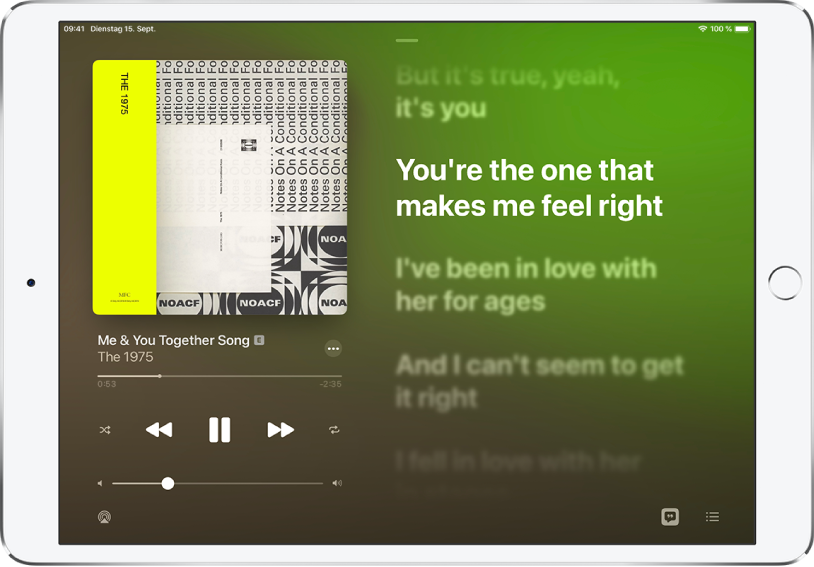
Deine Lieblingssongs mitsingen
Wenn du in der App „Musik“ einen Musiktitel abspielst und mitsingen möchtest, kannst du auf ![]() unter den Steuerelementen für die Wiedergabe tippen. Daraufhin wird auf dem Bildschirm der Liedtext perfekt synchronisiert mit der Musik eingeblendet – ideale Bedingungen für eine vergnügliche Karaoke-Runde oder für das Auswendiglernen des Texts.
unter den Steuerelementen für die Wiedergabe tippen. Daraufhin wird auf dem Bildschirm der Liedtext perfekt synchronisiert mit der Musik eingeblendet – ideale Bedingungen für eine vergnügliche Karaoke-Runde oder für das Auswendiglernen des Texts.
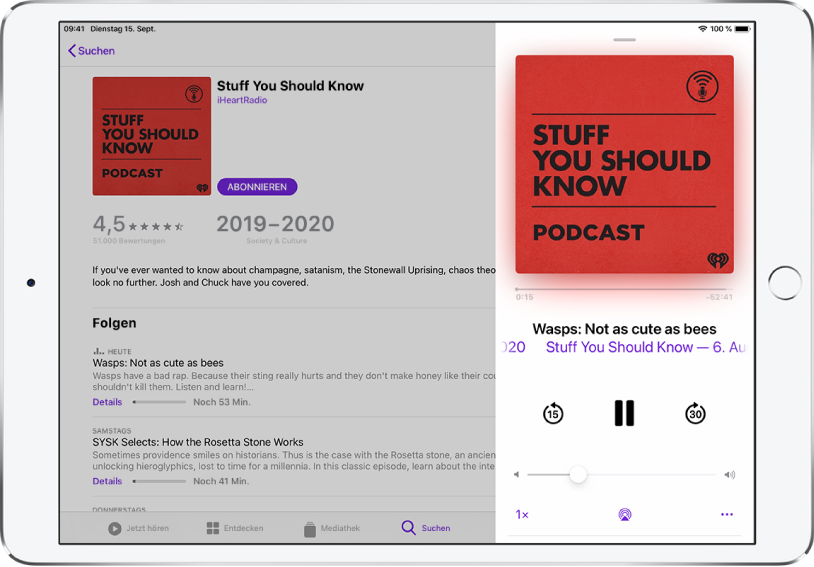
Einen neuen Podcast entdecken
In der App „Podcasts“ kannst du auf die Suche nach neuen fesselnden Podcasts gehen. Die Auswahl ist riesengroß und reicht von wissenschaftlichen Themen über Comedy und wahre Kriminalfälle bis hin zu Popkultur. Tippe auf „Durchsuchen“, wenn du die Podcasts nach Kategorien durchstöbern möchtest, oder tippe auf „Suchen“, wenn du mit einem Begriff wie „Autos“ oder „Reisen“ nach entsprechenden Podcasts suchen möchtest. Klicke auf „Abonnieren“, wenn du einen Podcast gefunden hast, der dich interessiert, damit neue Folgen automatisch für dich geladen werden.
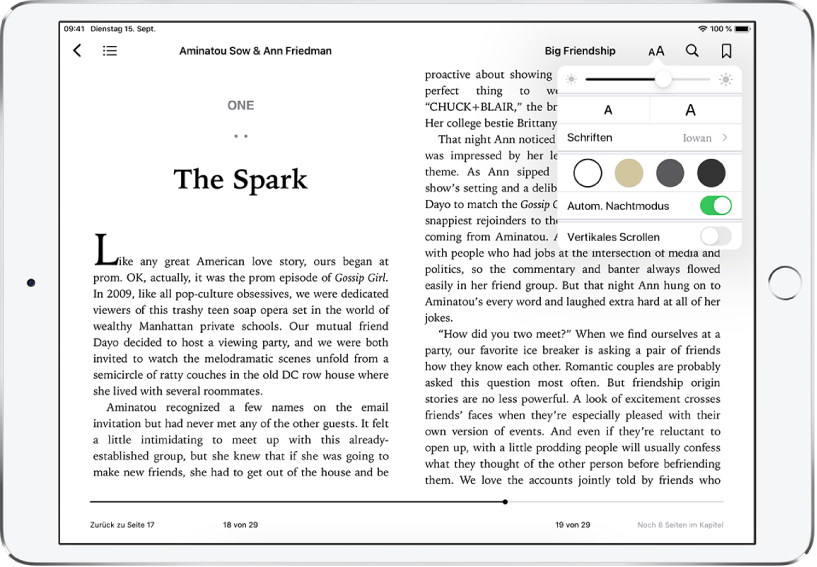
In ein gutes Buch eintauchen
Mit der App „Bücher“ ist Lesevergnügen garantiert, ob bei einem echten Klassiker oder dem neuesten Bestseller. Öffne die App „Bücher“, tippe auf „Book Store“ und stöbere in dem reichhaltigen Angebot – seien es die Charts mit den aktuellen Bestsellern oder auf dich zugeschnittene Empfehlungen. Tippe auf „Suchen“, wenn du gezielt nach einem Buchtitel suchen möchtest. Tippe beim Lesen auf ![]() , um die Textgröße oder die Hintergrundfarbe zu ändern und für ein angenehmes Leseerlebnis zu sorgen.
, um die Textgröße oder die Hintergrundfarbe zu ändern und für ein angenehmes Leseerlebnis zu sorgen.
Du möchtest mehr erfahren? Dann lies die Abschnitte Ansehen von Sendungen und Filmen, Zeitsynchronen Liedtext anzeigen, Suchen nach Podcasts und Suchen und Kaufen von Büchern und Hörbüchern.